При установке новой игры многие пользователи сталкиваются с той или иной проблемой, связанной с запуском или нестабильной работой приложения. К сожалению, не всегда понятны причины произошедшей неполадки, из-за чего поиск способа исправления может затянуться на многие часы. Ниже рассмотрим универсальные методы решения, которые помогут, если проблема состоит не в критической ошибке самой игры – в этом случае стоит просто дождаться обновления.
Решение 1. Запустите игру от имени администратора
Прежде всего, недостаточные разрешения в вашей системе могут привести к прекращению работы приложения. Поэтому следует запустить его от имени администратора:
- Щёлкните правой кнопкой мыши по ярлыку игры (если его нет на рабочем столе или в меню Windows, он находится в папке с установленной игрой).
- Выберите пункт: Запуск от имени администратора.
- Если отобразится Контроль учётных записей пользователей, нажмите Да.
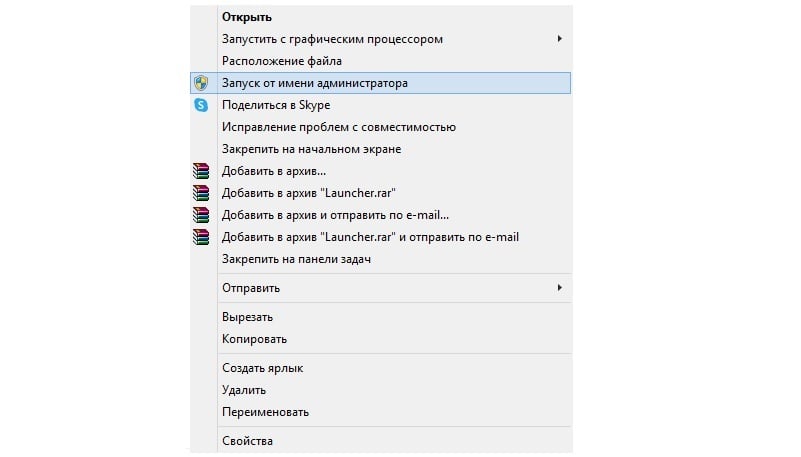
что делать если не запускаются игры на windows 10
Если данный способ помог, необходимо настроить приложение на постоянный запуск с правами администратора:
- Снова щёлкните ПКМ по ярлыку игры, и выберите Свойства.
- Перейдите на вкладку Совместимость.
- Установите флажок Выполнять эту программу от имени администратора.
- Нажмите Применить и ОК.
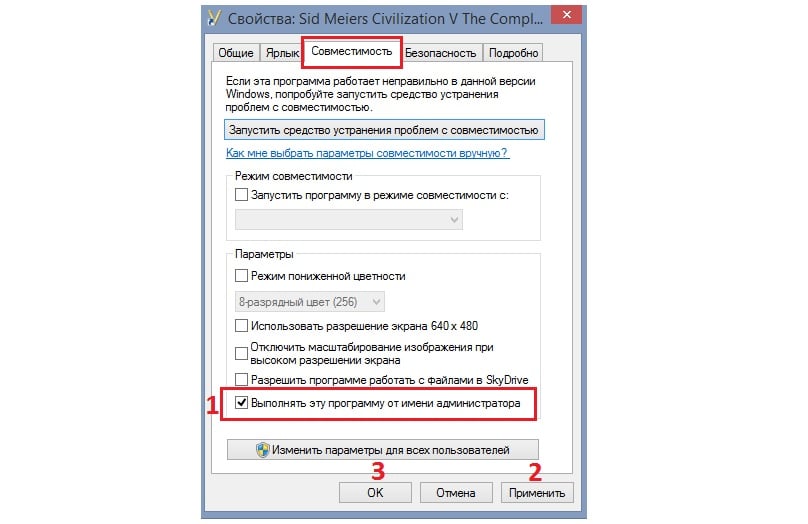
Решение 2. Примените все доступные обновления Windows
В некоторых случаях устаревшая система Windows может вызывать разного рода проблемы, особенно если игра принадлежит Microsoft, например, Minecraft. Поэтому нужно убедиться, что установлены все доступные обновления для ОС.
- Нажмите комбинацию Win + X и выберите Параметры.
- Перейдите в раздел Обновление и безопасность, и далее в Центр обновления Windows.
- Выполните проверку наличия обновлений.
- Подождите, пока Windows загрузит и установит все необходимые файлы.
- Убедитесь, что вы также установили все необязательные обновления.
- Перезагрузите компьютер, и попробуйте запустить игру.
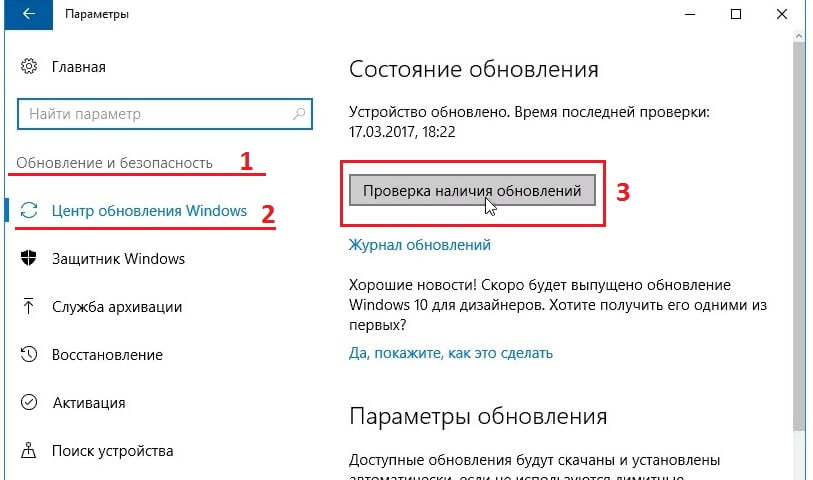
Решение 3. Обновите графические драйверы
Нельзя забывать, насколько важны драйверы видеокарты для любой игры. Поэтому необходимо следить за их актуальностью и обновлять по необходимости. Любые подобные приложения рекомендуется скачивать с официального сайта разработчиков. Однако для упрощения поиска новой версии можно воспользоваться средствами Windows.
- Снова нажмите Win + X, и выберите Диспетчер устройств.
- Разверните раздел Видеоадаптеры.
- Щёлкните ПКМ по драйверу своей видеокарты, и выберите Обновить.
- В следующем окне запустите Автоматический поиск обновлённых драйверов.
- Выполните эти действия для всех приложений в данном разделе.
- Перезагрузите систему.
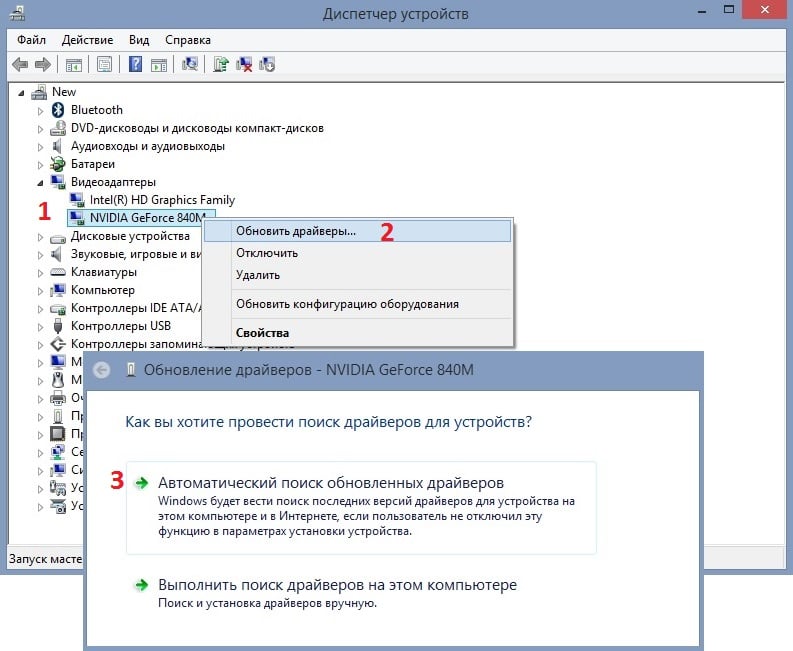
НЕ ЗАПУСКАЮТСЯ ИГРЫ на компьютере/ноутбуке. ЧТО ДЕЛАТЬ?
Помимо этого, можно проверить наличие обновлений видеокарты из трея с запущенными программами.
- Разверните окошко работающих приложений справа, внизу.
- Найдите иконку своей видеокарты и нажмите по ней ПКМ.
- В контекстном меню выберите: Проверить наличие обновлений.
Решение 4. Запустите игру в режиме совместимости
Игры разрабатываются на разных движках, включающих в себя множество компонентов. В сочетании с тем фактом, что каждая операционная система по конфигурации относительно уникальна, нет ничего удивительного, что в некоторых случаях возникают проблемы с запуском или стабильной работой приложения. Особенно это может касаться старых игр, которые создавались с учётом прошлых версий Windows. Поэтому одним из вариантов решения может быть запуск в режиме совместимости.
- Щёлкните ПКМ по ярлыку проблемной игры, и выберите Свойства.
- Перейдите на вкладку Совместимость.
- Установите флажок Запустить эту программу в режиме совместимости.
- Выберите Windows 8, нажмите Применить и ОК.
- Попробуйте другие версии, и посмотрите, решает ли это проблему с запуском/зависаниями/вылетами.
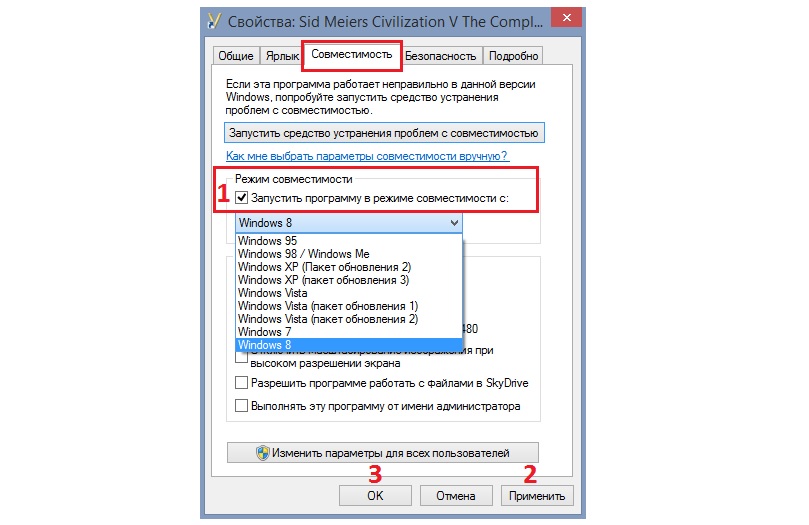
Решение 5. Установите более новые/старые версии пакета Visual C ++
Прежние игры создавались с учётом более старых версий Visual C++. Поэтому следует установить именно тот пакет, на который ссылается сообщение с ошибкой при запуске приложения.
- Нажмите ПКМ по значку Windows, и выберите Программы и компоненты.
- Посмотрите, какие распространяемые компоненты Visual C ++ установлены на вашем ПК.
- Если не хватает, к примеру, версии 2015-2019, скачайте её с официального сайта Microsoft.
- Убедитесь, что у вас есть обе версии: x86 и x64.
- После завершения установки перезагрузите компьютер и посмотрите, помогло ли это запустить игру.
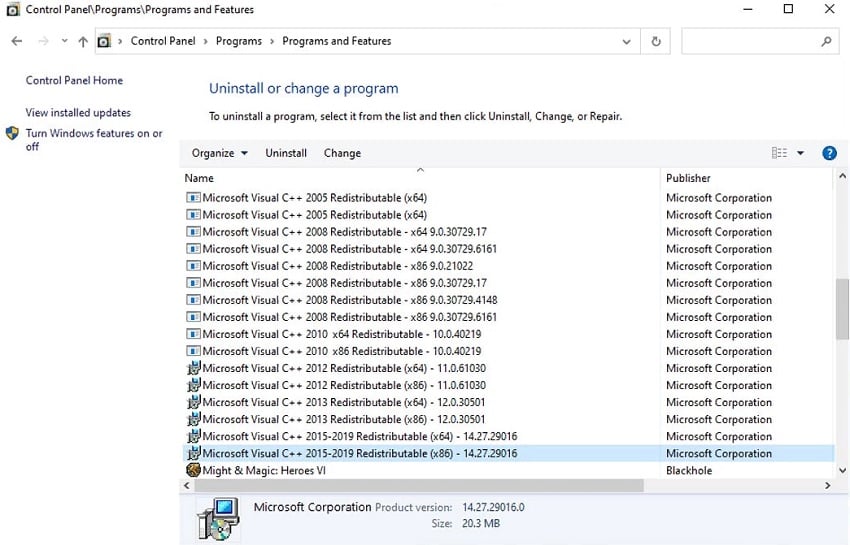
Решение 6. Проверьте целостность файлов игры
Приложения-лаунчеры, такие как Steam, имеют встроенные системы проверки, с помощью которых можно убедиться, что файлы игры не повреждены и работают должным образом. Убедитесь, что эта функция активна.
- Зайдите в свою библиотеку в Steam.
- Щёлкните ПКМ по проблемной игре, и выберите свойства.
- Перейдите в Локальные файлы и нажмите «Проверить целостность файлов игры».
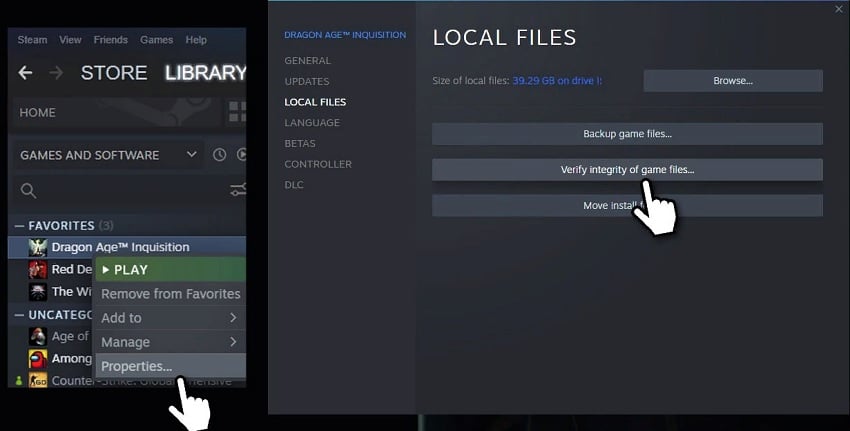
В Epic Games:
Откройте свою геймерскую библиотеку, нажмите на три точки рядом с нужной игрой и выберите «Проверить целостность файлов».
В Origin:
Перейдите в библиотеку, щёлкните игру правой кнопкой мыши и выберите параметр «Восстановить».
В GOG:
Откройте раздел «Мои игры», щёлкните ПКМ по нужному приложению>Управление установкой> Проверить/восстановить.
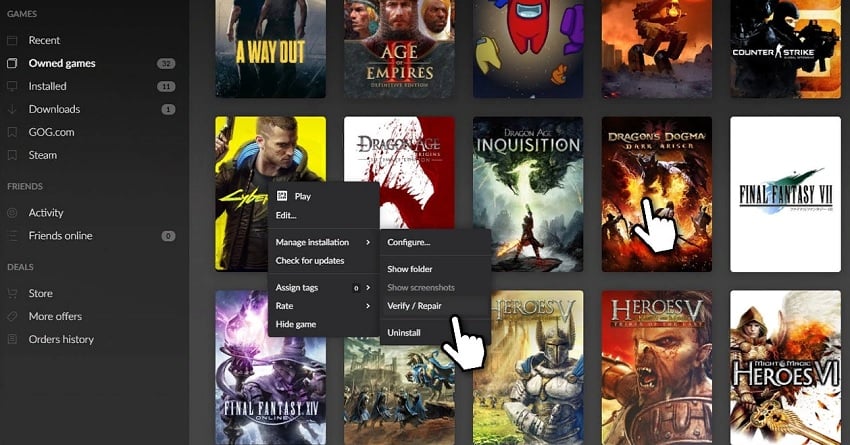
Решение 7. Переустановите игру
Переустановка игры в некоторых случаях может помочь с различными проблемами. Если проверка целостности файлов не дала положительного результата, стоит полностью удалить приложение, и установить его снова.
- Ещё раз зайдите в Программы и компоненты, как описано в пятом способе.
- Найдите в списке проблемную игру.
- Нажмите по ней ПКМ, и выберите Удалить.
- С помощью загрузочного файла выполните установку игры.
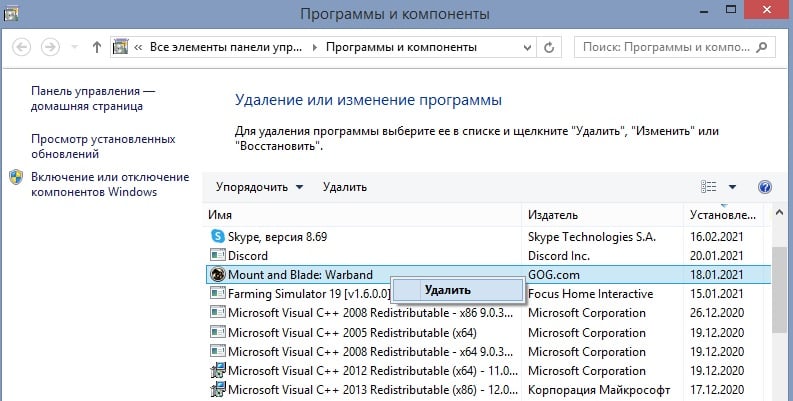
В данном руководстве мы рассмотрели семь вариантов решения ошибки с запуском игр в Windows 10. Если ни один из способов вам не подошёл, опишите свою проблему в комментариях. Также делитесь опытом, как вам удалось устранить ту или иную неисправность.
Источник: gamesqa.ru
Почему не запускаются игры на Windows 10
В прошлый раз мы затронули одну из наиболее злободневных для геймеров тем «почему на компьютер не устанавливаются игры». Мы решили немного развить эту тему, коснувшись другого похожего вопроса «почему благополучно установившаяся игра при запуске выдаёт ошибку», в общем, не запускается. В подавляющем большинстве случаев данная неполадка связана с отсутствием в операционной системе или дистрибутиве самой игры необходимых компонентов, обычно библиотек. Редко проблема возникает вследствие аппаратных неполадок, впрочем, в противном случае игра, скорее всего, вовсе бы не установилась. Рассмотрим вкратце основные причины, которые могут препятствовать запуску компьютерных игр в Windows 10.
↑ Почему не запускаются игры на Windows 10

↑ Игра слишком старая
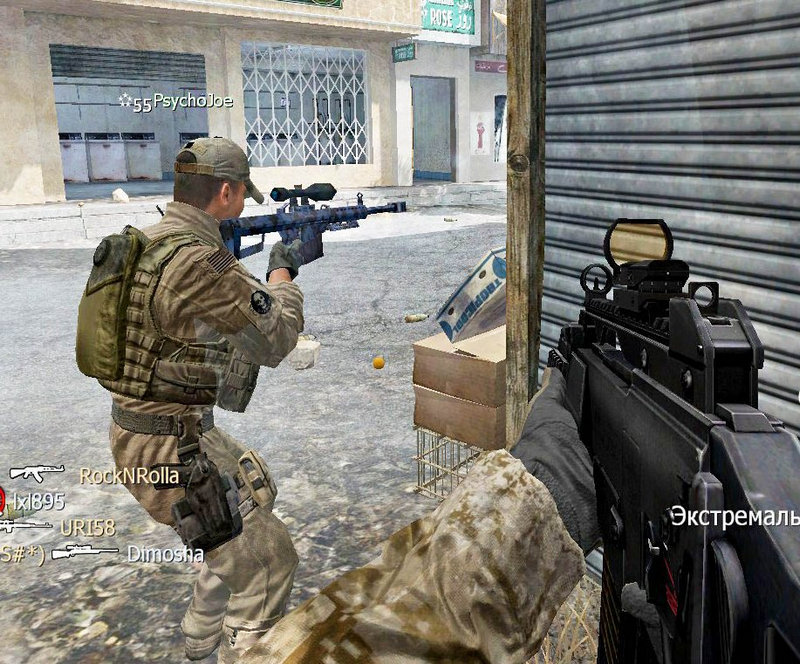 Эта рекомендация касается прежде всего любителей устаревших игр, разрабатываемых в эпоху Windows XP, Vista и 7. Если такая игра не запускается, откройте свойства её исполняемого файла, переключитесь на вкладку «Совместимость», отметьте флажком пункт «Запустить программу в режиме совместимости» и выберите в выпадающем списке версию операционной системы, в которой игровой процесс не приводил к проблемам, сохраните настройки и запустите игру ещё раз. Что касается уж совсем старых игр, разработанных под MSDOS или для старых консолей, то для их запуска принято использовать специальные эмуляторы, например, тот же самый DOSBox.
Эта рекомендация касается прежде всего любителей устаревших игр, разрабатываемых в эпоху Windows XP, Vista и 7. Если такая игра не запускается, откройте свойства её исполняемого файла, переключитесь на вкладку «Совместимость», отметьте флажком пункт «Запустить программу в режиме совместимости» и выберите в выпадающем списке версию операционной системы, в которой игровой процесс не приводил к проблемам, сохраните настройки и запустите игру ещё раз. Что касается уж совсем старых игр, разработанных под MSDOS или для старых консолей, то для их запуска принято использовать специальные эмуляторы, например, тот же самый DOSBox. 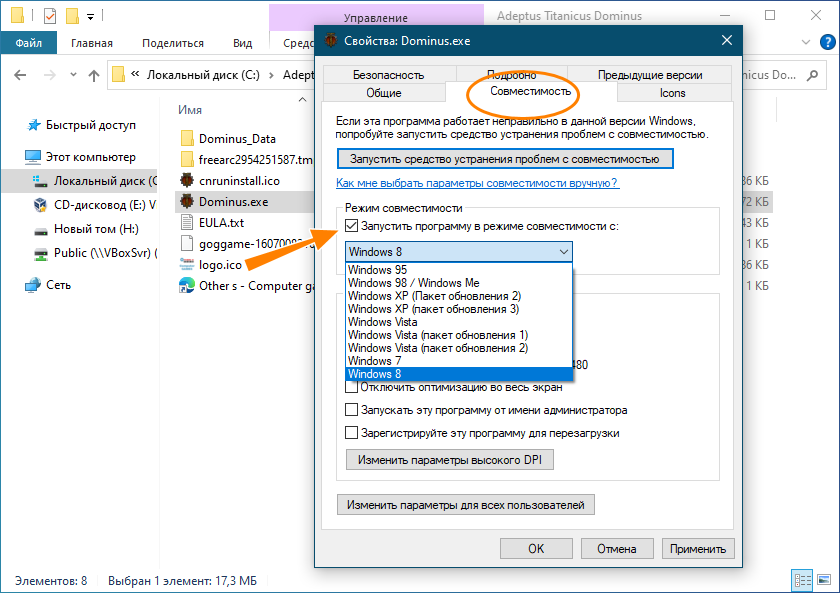
↑ Игра новая и ещё не доведена до ума
В этой ситуации всё как раз наоборот: игра разрабатывалась под самые последние сборки ОС, но при этом разработчики как-то не особо позаботились о том, чтобы их продукт с таким же успехом мог работать и в более ранних версиях системы. Универсального решения этой проблемы нет, разве что обновить установленное компьютерное программное обеспечение — используемые игрой графические и прочие драйвера до актуальных версий безо всяких гарантий. А вообще, заниматься решением данных вопросов обязаны разработчики, выпуская к игре патчи. Да, в качестве дополнительной меры мы можем порекомендовать запустить такую игру от имени администратора, хотя вряд ли это хоть как-то повлияет на решение проблемы
↑ В игре присутствуют баги
Если ошибки в коде присутствуют в программных продуктах таких компаний как Microsoft, то что можно говорить о менее известных разработчиков? От ошибок не застрахован ни один разработчик. Вот вам и ещё одна причина, по которой игра либо не запускается, либо запускается, но через некоторое время «вылетает» в момент выполнения какого-либо действия. Тем более это касается так называемых репаков, пересобранных не слишком компетентными умельцами.
↑ На компьютере отсутствуют необходимые компоненты
Если игра не запускается, с большей долей вероятности на компьютере не установлены актуальные версии компонентов, содержащих необходимые для данной игры библиотеки. К таковым компонентам DirectX, NET Framework Visual C++, NET Core и некоторые другие, менее известные. К счастью, современные программы и игры достаточно умны, чтобы понимать, какой именно компонент им необходим и в большинстве случаев они сами предлагают его тут же загрузить и установить.
↑ Дело в антивирусе
Если вы имеете дело с репаком, заблокировать запуск игры может установленная на компьютере антивирусная программа, работающая в тихом режиме. Проверьте на всякий случай логи вашего антивируса и добавьте установленную игру в список исключений вашей системы безопасности (антивируса и брандмауэра).
↑ Запуск программы невозможен, так как на компьютере отсутствует такой-то DLL

Одна из самых распространённых причин, по которым на компьютере не запускаются игры. Ошибка возникает в момент запуска программы или игры, указывая на отсутствие в системе установленной динамической библиотеки, содержащей необходимый для работы данной программы или игры код. Обычно проблема решается установкой соответствующей версии Visual C++, однако встречаются и такие случаи, когда библиотеку приходится скачивать со стороннего ресурса, устанавливать и регистрировать вручную. В последнем случае не забывайте проверять скачиваемые файлы антивирусными программами.
↑ Автовыбор видеокарты
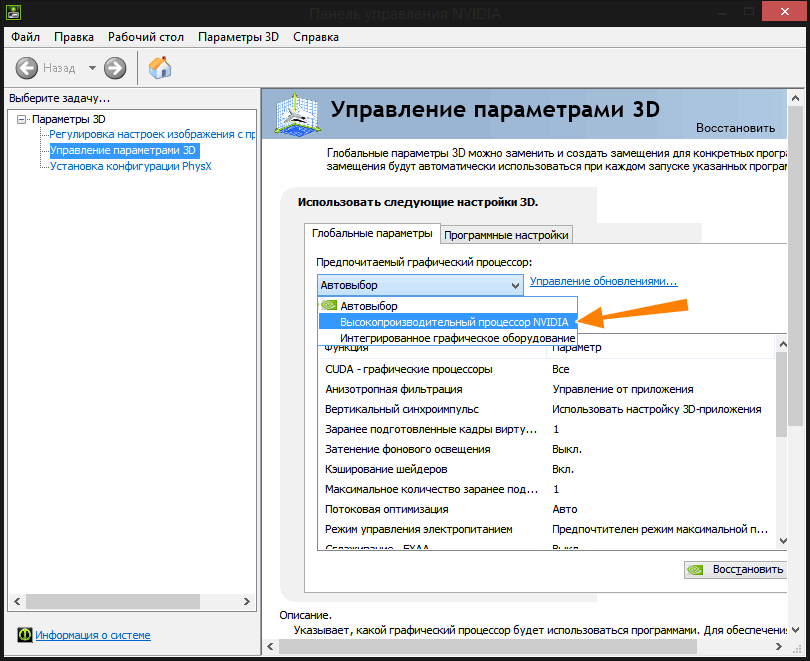
Если на компьютере установлены две видеокарты: встроенная и дискретная, игра автоматически может выбрать более слабую встроенную, из-за чего у вас могут возникнуть проблемы с запуском игры. Решается проблема путём настройки видеокарты через панель её управления, например, в панели управления Nvidia в разделе «Управление параметрами 3D» → «Глобальные параметры» нужно выбрать пункт «Высокопроизводительный процессор Nvidia».
↑ Завышенные предустановленные настройки игры
Если вы имеете дело с репаком, обязательно проверьте предустановленные настройки игры на их соответствие аппаратным и системным возможностям ОС. Часто за такие настройки в играх отвечает расположенный в папке с игрой конфигурационный файл, позволяющий оптимизировать параметры игры — разрешение экрана, сглаживание, качество прорисовки и так далее. Если графический интерфейс оптимизации недоступен, оптимизировать игру приходится путём ручного редактирования конфигурационных файлов, что требует от пользователя определённого опыта.
↑ Используйте в Windows 10 игровой режим
Для оптимизации и увеличения производительности игр в Windows 10 рекомендуем включить «Игровой режим» — режим оптимизации компьютера для запуска на нём игр и других «тяжёлых» приложений. Активируется он в приложении «Параметры», в разделе «Игры» → «Игровой режим». 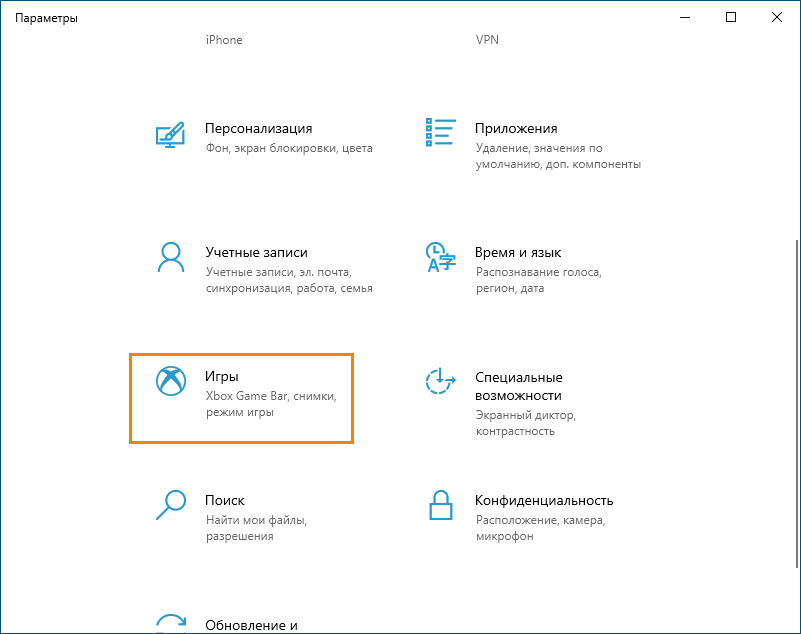
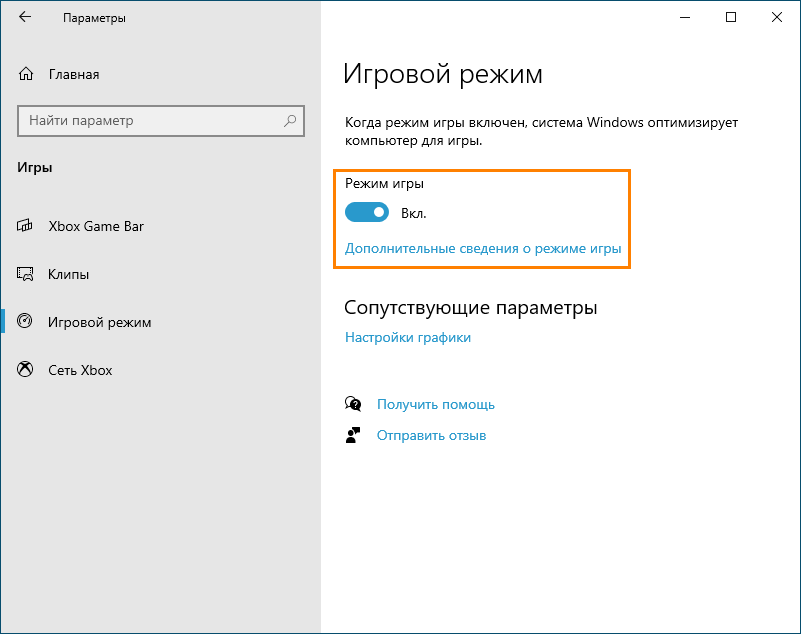
↑ Вместо резюме
Это всё, что по большему счету хотелось бы сказать о проблеме. Просим наших читателей не предъявлять к статье слишком высоких требований, ведь всё озвученные нами советы носят общий характер и никак не распространяются на частные случаи, сталкиваться с которыми на деле приходится куда чаще.
Источник: remontcompa.ru
Почему не запускаются игры на Windows 7, 8, 10
С такой проблемой сталкивался, пожалуй, каждый. Игру скачали, установили, запустили, а в ответ тишина или ошибка, которая не дает дальше ей запуститься. Какие причины могут повлиять на это и что делать в этом случае?
Причины возможных ошибок и пути их решения
В свою очередь, причины, по которым возникают ошибки, можно подразделить на 2 категории и причина этому отдельные факторы. Итак, 2 главные категории:
Внутренние факторы. Игра может не запускаться из-за ошибок в самой игре, а именно: отсутствие драйверов для ПО, либо какая-то ошибка в них, некорректный установщик, неправильный образ.
Внешние факторы. Сюда можно отнести неподходящий антивирус, который блокирует игру, совместимость устройства и игры. То есть запуститься игре, мешают сторонние факторы со стороны компьютера.
Ниже будут описаны причины такого «не запуска», а также пути решения той или иной проблемы.
Проверка совместимости и требований самой игры
Системные требования игры можно посмотреть на обложке диска, либо на ресурсе в интернете, откуда она и была скачана. Теперь нужно посмотреть системные характеристики компьютеры, чтобы понять, действительно ли есть соответствие. Сделать это можно двумя способами.
Первый вариант подразумевает установку отдельных утилит, с помощью которых можно узнать всю информацию о системе. К примеру, хорошо помогают в этом вопросе – Aida64, SiSoftware Sandra Lite, GPU-Z, CPU-Z и Spessy.
Во втором варианте можно просмотреть информацию через стандартные приложения. Для этого в поиске набирается значение «msinfo32», и открывается программа «Сведения о системе». Здесь будет указана все необходимые сведения (версия, модель, процессор, БИОС, конфигурации и многое другое).
Стоит также иметь в виду совместимость вместе с ОС. Старые игры не пойдут на новых моделях, а новые на старых ОС, если не выполнять отдельные манипуляции. Если игра очень старая и просто так не запускается, можно поработать с совместимостью. Для этого правой кнопкой мыши нужно кликнуть на ярлык игры, выбрав «свойства».
Затем перейти во вкладку «Совместимость» и поставить необходимые настройки для специальной операционной системы. Конфигураций имеется много, поэтому если не получилось с первой, значит нужно пробовать с другой.
Программы и необходимые драйвера
Игра может не запуститься как раз из-за отсутствия специального ПО. Сюда относят 2 типа программного обеспечения: компоненты и драйвера.
Драйверы представляют собой специальное программное обеспечение, которое поддерживает благоприятную и эффективную работу всех программ и деталей в системе. К примеру, для того чтобы нормально функционировала видеокарта, для нее нужно установить драйвер. Чтобы она работала на все 100% нужно периодически обновлять на нее драйвера. Многие пользователи не обновляют их для видеокарты, именно по этой причине и случаются подобные проблемы. Устаревшую версию можно обновить в диспетчере устройств, либо на официальном сайте найти актуальную.
Помимо драйверов есть еще и другие компоненты в системе, которые также необходимы для корректной работы и про них тоже не следует забывать. Для удобства пользователя были созданы специальные установщики, которые отслеживают устаревшие версии и недостающие файлы, и устанавливают их на компьютер. Таких приложений сейчас очень много, но наиболее популярными из них остаются: Games for Windows Live (подходит не для всех игровых приложений), DirectX, Microsoft Visual C++, Net Framework.
Если игра устанавливается из онлайн-сервиса Steam, то все компоненты обновляются сразу. Есть некоторые сборки, которые не загружают обновления самостоятельно, поэтому лучше подстраховаться и установить нужное ПО.
Права на запуск
Есть игры, в особенности пиратские версии, которые не запускаются, так как требуют права Администратора. Если же игру открыли без прав, то она может дальше не запуститься. Чтобы исправить такое положение, можно пойти двумя путями.
Первый вариант заключается в следующем: правой кнопкой кликнуть на ярлык игры, выбрать опцию «Запустить от имени администратора». Чтобы и с другими играми не возникало такой проблемы, можно изменить учетную запись на долгий срок. Прежде чем менять учетную запись, нужно убедиться, что пароль администратора имеется.
Итак, в диалоге окне «Выполнить», нужно набрать команду «netplwiz», затем 2 раза кликнуть на имени пользования. Сразу же покажется новое окно, где нужно перейти во вкладку «Членство в группах». Здесь выбирается вариант администратора.
Плохая сборка
Если вышеуказанные рекомендации так и не помогли в такой ситуации, возможно ошибка заключается в самом установщике или сборке. Подобных проблем не возникает при установке лицензионных версий, к примеру, от Steam. Что делать в такой ситуации?
Попробовать переустановить игры, быть может, ошибка была временной;
Попробовать другую сборку, возможно, она сможет запуститься;
Попробовать загрузить игру через Steam или подобный онлайн-сервис. Да, в таком случае нужно платить деньги, тем не менее, можно получить корректную и не проблемную игру.
Блокировка запуска со стороны антивируса
В Windows 10 сейчас стали гораздо чаще блокироваться пиратские игры. Установленный Защитник Windows удаляет все файлы, которые хоть как-то пытаются пройти через защиту.
В прошлых версиях ОС антивирусники уведомляли о том, что тот или иной файл помещены в карантин, то в этом случае такой информации не приходит. Как же быть в этом случае? Чтобы Защитник системы никак не влиял на запуск игры, ее можно поместить в исключения.
Для этого нужно пройти в Центр Безопасности Защитника Windows и в разделе «Исключения» добавить нужную игру. Чтобы полностью отключить работу Защитника, необходимо отключить защиту в реальном времени и облачную защиту. Желательно установить другой антивирус, если этот не подошел, чтобы так или иначе компьютер оставался под защитой.
Таким образом, ответ на вопрос «почему игра не запускается» был получен, более того были рассмотрены причины, возникающих ошибок, и пути их решения. Прежде чем устанавливать игру на компьютер, стоит посмотреть с какого источника, она скачивается, обратить внимание на совместимость, параметры системы, чтобы заранее понять, подойдет игра или нужно посмотреть что-то другое.
Как вам статья?
Источник: seohotmix.ru